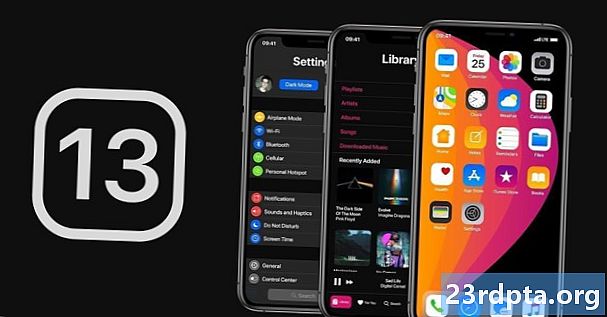Sisältö
- Vaihe 1: Lataa Android Studio
- Vaihe 2: Android Studion asentaminen
- Vaihe 3: Uuden projektin aloittaminen
- Vaihe 4: Todellisen asian luominen
- Suunnittelu
- Vaihe 5: Kuinka parantaa sovellusten kehittämistä

Joten sinulla on tappajasovellusidea ja olet valmis muuttamaan sen todellisuudeksi ja ottamaan sen markkinoille. Epäilemättä kutit siitä, että aloitat ensimmäisten latausten, arvostelujen ja voittojen saamisen ... Mutta on vain yksi ongelma: sinulla ei ole aavistustakaan, mistä aloittaa!
Koodien oppiminen on itsessään riittävän vaikeaa, mutta Android-kehitystyöllä se voi olla monimutkaisempaa. Sinun ei tarvitse vain ymmärtää Java, sinun on myös asennettava kaikki Android-erityiset ohjelmistot ja opittava kaikki Android-sovelluskehityksen ainutlaatuiset omituisuudet.
Lue seuraava: Paras ilmainen ja maksettu Android-sovelluskehityskurssi
Yleensä Android-sovelluksen luominen vaatii SDK: n (ohjelmistokehityspaketti), kuten IDE (integroitu kehitysympäristö) Android Studio tai Eclipse, Java-ohjelmistokehityspaketti (JDK) ja testattava virtuaalinen laite. Tämän kaiken määrittäminen vaatii työtä, ja se on jo ennen kuin olet edes alkanut tutkia esimerkiksi Google Play -palveluita, näytön kokoja, API-tasoja…
Se on vain niin tiheä tietomäärä ja se riittää, että kauhistuttavan monet ihmiset saadaan pois ennen heidän edes aloittamista. Tämän artikkelin tavoitteena on sitten tarjota lähestyttävä opas yrittämään tehdä sovelluksen luomisesta hieman vähemmän pelottava ... Selitän bitit, jotka sinun on tiedettävä, ja kiilto lopussa, ja loppuun mennessä sinun pitäisi sinulla on perussovellus, jonka avulla voit aloittaa iteroinnin ja kokeilla sitä.
Mene ja tee itsellesi kuppi teetä ensin, tämä saattaa viedä hetken ...
Vaihe 1: Lataa Android Studio
Ohjelmoidaksesi useimmilla kielillä, tarvitset ohjelmiston nimeltä IDE tai 'Integrated Development Environment'. Yleisin IDE Android-kehitykseen on Android Studio, joka tulee suoraan Googlelta itseltään. Voit hankkia sen täältä.
IDE antaa sinulle pääkäyttäjän käyttöliittymän, johon kirjoitat koodisi (et voi vain aloittaa kirjoittamista muistilappuun). Se tuo esiin myös väärät asiat, tarjoaa ehdotuksia ja antaa sinun suorittaa ja testata luomuksesi kätevästi. Se luo tarvittavat tiedostot, tarjoaa perusasettelut ja yleensä se säästää paljon aikaa ja vaivaa.

Hienoa Android Studiossa on, että se on suunniteltu erityisesti Android-kehitykseen (toisin kuin toiseksi suosituin vaihtoehto, Eclipse). Tämä tarkoittaa, että kun lataat ohjelmiston, saat myös paljon muita tarvitsemiasi bittejä, mukaan lukien Android SDK (valikoima työkaluja, mukaan lukien itse Android-alusta) ja Android-virtuaalinen laite, joka on emulaattori, jolla voit testata sovelluksiasi. Kun suoritat asennuksen, varmista, että jätät valintaruudut vahvistaaksesi, että haluat nämä lisäkomponentit. Voit lisätä ne manuaalisesti myöhemmin, mutta se vain vaikeuttaa asioita.
Kuten mainittiin, Android Studio: lle on joitain vaihtoehtoja. Eclipse on vanhempi IDE, jota voidaan käyttää myös muiden asioiden (kuten iOS-sovellusten) kehittämiseen, ja se on kaiken kaikkiaan hieman joustavampi. On myös paljon varovaisempaa aloittaa aloittaminen kuitenkin, ei läheskään niin aloittelijaystävällisyyden kanssa. Toinen henkilökohtainen suosikki on Basic4Android. Basic4Android on IDE, jonka avulla voit koodata Android-sovellukset BASIC-ohjelmointikielellä. Se helpottaa asioita myös monilla muilla tavoilla ja on keskittynyt 'nopeaan kehitykseen'.
Myös muita vaihtoehtoja, kuten Unity3D ja lukuisat sovelluskehittäjät, jokaisella on erityisiä vahvuuksia ja heikkouksia riippuen siitä, mitä aiot rakentaa. Yksinkertaisuuden vuoksi keskitymme kuitenkin Android Studioon, koska siitä on tullut "pää" tapa rakentaa perussovelluksia ja melkein alan standardi. Tarvitset tämän työkalun, jos luulet koskaan myyvän yrityksesi, jos haluat antaa itsellesi suurimman mahdollisen joustavuuden ja hallinnan tai jos haluat tulla ammattimaiseksi sovelluskehittäjäksi.
Toisin sanoen, että jos luet kaiken tämän ja löydät sen silti liikaa, kannattaa ehkä harkita Basic4Androidia yksinkertaisempana lähestymistapana, ja aion käsitellä sitä tulevassa viestissä.
Okei, vain huomautus: Android Studio on nyt ladattu ja asennettu. Mutta älä aja sitä, ennen kuin olet lukenut vaiheen toinen! Toistaiseksi niin hyvä… Mikä voi mennä pieleen?
Vaihe 2: Android Studion asentaminen
Nyt kun olet asentanut Android Studion, olet ottanut ensimmäisen rohkean askeleen kohti kehitystä! Monet ihmiset hallitsevat sitä vain tähän mennessä ja jättävät sitten tietokoneelleen asennetun ohjelmiston kuukausien päähän, tunteen syyllisyyttä joka kerta, kun he näkevät sen Käynnistä-valikossa. Lopulta he lopettavat sen poistamisen, jotta saadaan tilaa seuraavalle AAA-nimikkeelle Steamissa, ja näin loppuu koko pahoillani asia ... Älä pääty heidän tapaansa - on aika tehdä lisää myöntäviä toimia!
Ennen kuin pääset alkuun, sinun on myös asennettava Java koneellesi, jotta voit käyttää Android Studioa. Tarvitsemme erityisesti Java Development Kit (JDK) -asennuksen. Java on ohjelmointikieli, jota käytät sovellusten rakentamiseen tässä tapauksessa, ja sinun on asennettava JDK, jotta Android Studio pystyy tulkitsemaan ja kääntämään koodiasi (kääntäminen tarkoittaa lähteen muuttamista jostakin, joka on ymmärtää CPU - konekoodi). Löydät Java-kehityspaketin täältä. Lataa ja noudata asennusohjeita.
Nyt voit napsauttaa Android Studioa käynnistääksesi sen. Kun se aukeaa, sinulle annetaan valikko, josta voit päästä alkuun tai määrittää joitain vaihtoehtoja. Hienoa on, että tässä vaiheessa kaikki hoidetaan puolestasi, vaikka haluat tuntea itsesi SDK Manager (Määritä> SDK Manager), jossa päivität Android SDK: n tukemaan uudempia versioita ja lataamaan esimerkiksi koodinäytteitä tai Google Glass -tukea. Älä siis ole huolissasi siitä nyt, mutta jos Android Studio sanoo, että puuttuu jotain, sinun on todennäköisesti mentävä etsimään sitä.
Joten todella on olemassa kolme pääasiallista asiaa, jotka ovat vuorovaikutuksessa, kun käytät Android Studioa sovellusten luomiseen.
- Itse Android Studio, joka on IDE, joka tarjoaa sinulle mukavan käyttöliittymän koodausta varten.
- Jaavassa kirjoittamasi koodi, jonka asensit hetki sitten…
- Ja Android SDK, jota käytät Java-koodisi kautta tehdäksesi Android-tyyppisiä asioita
Jos pidät tätä kaikkea monimutkaista ja pelottavaa, niin… et tiedä, että olet syntynyt. Tämä oli ennen tapa huonompi.
Ehkä se tarjoaa lohdutusta ...
Vaihe 3: Uuden projektin aloittaminen
Kun olet asentanut näytteet, voit palata takaisin ensimmäiselle sivulle, jonka näit lataamasi Android Studio. Nyt haluat valita Aloita uusi Android Studio -projekti - se tapahtuu vihdoin!
Kirjoita sovelluksellesi haluamasi nimi ja yrityksesi verkkotunnus. Yhdessä näitä elementtejä käytetään luomaan paketin nimi seuraavassa muodossa:
com.companyname.appname
Paketti on käännetty tiedosto tai APK ('Android-paketitiedosto'), jonka lopulta lataat Google Play Kauppaan. On olemassa tapoja, joilla ihmiset näkevät tämän, joten jos aiot tehdä jotain, jonka lopulta vapautat, yritä olla poissa "hauskojen sanojen" käytöstä.

Viimeinen syötettävä kenttä on hakemisto, johon haluat tallentaa kaikki sovellukseesi liittyvät tiedostot. Haluan tallentaa DropBoxiin varmistaakseni, että minulla on aina varmuuskopio koodistani. Napsauta uudelleen Seuraava ja arvaa mitä ... Lisää vaihtoehtoja! Huzzah! Älä huoli, olemme melkein siellä ...
Seuraavaksi sinun on päätettävä, millaista laitetta aiot kehittää, ja tässä tapauksessa aloitamme laitteella Puhelin ja tabletti vaihtoehto. Muita vaihtoehtoja ovat TV, Wear ja Glass. On hienoa, jos haluat tulevaisuudessa kehittää lukemattomia käyttöympäristöjä - se on yksi Androidin ihmeistä -, mutta aloitetaan jostain aluksi hieman selkeämmältä, okei?
Toinen valinta, joka sinun on tehtävä tässä vaiheessa, on vähimmäis SDK. Tämä on alhaisin Android-versio, jota haluat tukea. Miksi et kirjoittaisi vain Androidin uusinta versiota tähän? No, koska suhteellisen vähän ihmisiä todella omistaa uusin Android-versio, joka on asennettu laitteeseensa milloin tahansa. Haluat tukea puhelimia, jotka käyttävät edelleen vanhempia versioita, jotta tavoitat mahdollisimman suuren yleisön - etenkin ulkomailla.
Miksi et vain siirry Android 1.1: n kanssa? No, lukuun ottamatta sitä, että tämä ei ole vaihtoehto (Froyo on niin alhainen kuin voit mennä), se estäisi sinua käyttämästä kaikkia hienoimpia uusia ominaisuuksia uusimmista päivityksistä.
Paras veto tässä vaiheessa on mennä oletusasetukseen, joten jätä tämä kenttä sellaisenaan. Seuraavalla sivulla sinulle annetaan mahdollisuus valita tapa, jolla haluat sovelluksesi näyttää alkavalta. Tämä näyttää tärkeimmältä 'ToimintamoduuliJoka on periaatteessa sovelluksesi pääsivu. Ajattele näitä kuten malleja; haluatko, että sovelluksesi otsikko on näytön yläreunassa, vai haluatko käyttöliittymäsi täyttävän koko näytön? Haluatko aloittaa joihinkin elementteihin, jotka on suunniteltu sinulle? Käyttääkö sovelluksesi ensisijaisesti Google Mapsia (älä mene tähän vähän, asiat muuttuvat monimutkaisemmiksi Google Play -palveluiden avulla).

Muista, että sovelluksella voi olla useita toimintoja, jotka toimivat kuin erilliset verkkosivun sivut. Sinulla voi olla esimerkiksi 'asetustoiminta' ja 'päätoiminta'. Joten toiminta ei ole sovellus sanonnan mukaan, vaan pikemminkin yksi itsenäinen sovelluksesi sivu.
Ensimmäistä luomistasi varten on kuitenkin todennäköistä, että teet jotain Todella yksinkertainen, joka näyttää vain yhden perustoiminnan. Valitse 'PerustoimintaPitää asiat mahdollisimman yksinkertaisina ja kaikissa tarkoituksissa tämä on nyt sovelluksesi. Napsauta Seuraava uudelleen, niin saat viimeiset vaihtoehdot.
Nyt sinun tulee valita aktiviteettisi nimi ja ulkoasunimi (jos valitsit Perustoiminnot, sinulla on myös otsikkovaihtoehto ja 'valikkoresurssin' nimi). Aktiviteetin nimi viittaa toimintaan koodissa, joten kutsu sitä jotain loogista (hyvä neuvo koodaamiseen yleensä), kuten 'MainActivity'. Luova, tiedän.
Sen sijaan asettelun nimi kuvaa tiedostoa, joka määrittelee toiminnan asettelun. Tämä on erillinen koodi, joka toimii yhdessä päätoimintakoodin kanssa määritelläksesi missä elementit, kuten kuvat ja valikot menevät ja mitä fontteja käytät. Tämä ei oikeastaan ole Java, vaan XML - tai Extensible Markup Language, jos haluat tehdä vaikutuksen ystävillesi.
Kaikille, joilla on verkkokehityksen tausta, XML toimii vähän kuin HTML tai CSS-tyylisivu. Aktiviteetin Java-koodi välin sanoo mitä ruudun elementit tekevät, kun niitä painetaan jne. On hienoa, että jätät oletusnimen tähän 'aktiviteetti_main'. Viimeiseksi, valitse valikon ja otsikon nimi. Valitse otsikolle jotain hienoa, koska käyttäjät näkevät tämän tietyissä vaiheissa. Napsauta Seuraava… ja nyt näet sovelluksesi!
Tyhjä, hyödytön sovelluksesi ... Kaikki vain aloittamiseksi! Näet miksi ihmiset luopuvat? Mutta todella voimme jakaa sen seuraaviin hyvin perusvaiheisiin:
- Lataa ja asenna Android Studio varmistamalla, että mukana on Android SDK
- Asenna Java SDK
- Aloita uusi projekti ja valitse perustiedot
Joten se ei todellakaan ole niin paha ... Ja muista: kun olet tehnyt kaiken tämän kerran, voit unohtaa sen ikuisesti ja keskittyä hauskoihin juttuihin: sovellusten luomiseen! Tee on todennäköisesti kylmä tässä vaiheessa, joten seuraava erittäin tärkeä askel on saada enemmän.
Vaihe 4: Todellisen asian luominen
Kun sovelluksesi aukeaa, sinun pitäisi nähdä vasemmalla puolella hakemistopuu, jossa on kaikki sovelluksesi muodostavat eri tiedostot ja kansiot, sekä kuva puhelimesta, jonka keskustassa näkyy 'Hei maailma!' No, hei myös sinulle!
(Perussovellus, joka näyttää "Hei maailma" on mitä useimmat uudet kehittäjät tekevät ensin, kun he oppivat ohjelmoimaan uudella kielellä. Android Studio huijaa kuitenkin, koska se tekee sen puolestasi!)
Saatat huomata, että avoin välilehti (ylhäällä) on 'aktiviteetti_main.xml', mitä iso puhelin näyttää näytöllä. Voit muistaa, että activity_main.xml on XML-koodi, joka määrittelee päätoiminnan asetteluohjeet.
Jos valitsit ”Perustoiminto” aloittaessasi projektia, näet toisen XML-tiedoston, jota kutsutaan myös nimellä “content_main.xml”. Suurimmaksi osaksi nämä kaksi tekevät saman asian, mutta 'acitvity_main.xml' sisältää perusasettelun, jonka Android Studio loi sinulle, kun valitsit Perustoiminta. Muokattavat asiat ovat sisältö_main.xml-tiedostossa, joten avaa, älä murehdi nyt.
(Jos tämä ei ole aluksi auki, avaa se vasemmalla olevalla hakemistolla valitsemalla: app> res> content_main.xml.)
Suunnittelu
Android Studio ei näytä itse XML-koodia täällä, vaan kuvaa sitä, miten asettelu näyttää näytöllä. Tämä on visuaalinen toimittaja, joka on vähän kuin Dreamweaver web-suunnittelussa, ja se tekee elämästämme hieman helpompaa meille kehittäjille.
Sinulla on myös joukko vaihtoehtoja nimeltä 'widgetitVasemmalla, jonka voit lisätä sovellukseesi. Tämä on sovelluksesi perustiedot; joten esimerkiksi jos haluat lisätä toimintoosi painikkeen OK, voit vetää sen näytölle ja pudottaa sen mihin tahansa haluat. Mene eteenpäin ja pudota 'OK' -painike heti maailman alla.
Löydät jotain muuta napsauttamalla jompaa kumpaa näistä elementeistä muuttaaksesi tekstiä ja tunnusta. Tunnus on kuinka viitat jokaiseen elementtiin (kutsutaan 'näkymä') Java-koodissasi, vaikka teksti on tietysti se, mitä näytät käyttäjälle.
Poista 'Hello World' -widget (tai näkymä) ja muuta painikkeen teksti 'Hello?'. Vaihda samoin painikkeen 'id' tilaan 'button1'.
Saan nyt salamme sinut kirjoittamaan pienen ohjelman ... Huomaa myös, että kun valitset näkymän, saat oikeassa alakulmassa vaihtoehtoja muuttaa tekstin väriä ja kokoa jne. Voit pelata näiden muuttujien kanssa, jos haluat muuttaa painikkeen ulkonäkö. Palaamme tänne takaisin hetkessä, joten tee mielenkiinto!
Avaa nyt MainActivity.java. Välilehti tulee yläosaan, mutta jos sitä ei ole, etsi se kohdasta: Sovellus> Java.
Tämä on koodi, joka määrittelee sovelluksesi käyttäytymisen. Tässä vaiheessa aiot lisätä pienen osan koodista:
public void buttonOnClick (Näytä v) {
Painike painike1 = (painike) v;
((Painike) v) .setText ("Hei!");
}
Tämä menee heti ensimmäisen yksinäisen alle suljettu hakasulke '}', juuri ennen@Override, Julkinen Boolean”. Sen pitäisi näyttää tältä:

Mitä se kaikki tarkoittaa? Periaatteessa kaikki, jotka seuraavat ”tyhjä painikeOnClick”Suoritetaan, kun joku napsauttaa painiketta. Löydämme sitten painikkeen "Painike painike1 = (painike) v;”-Koodi ja sitten tekstin vaihtaminen.
Kyllä, on olemassa muita tapoja, joilla voit saavuttaa saman asian, mutta minusta tuntuu, että tämä pitää siitä mukavan ja yksinkertaisen ja siten helpon ymmärtää. Vietä hetki sen lukemiseen ja yritä saada pääsi ympärillesi mitä tekee mitä ...
Sivun yläosassa on sana "tuo ...". Napsauta sitä laajentaaksesi sitä ja varmista, että jossain on rivi: “tuo android.widget.Button;”. Sen olisi pitänyt ilmestyä yksin, kun kirjoitit viimeisen bitin (Android Studio on fiksu), mutta voit lisätä sen itse, jos se ei ollut.

(Huomaa, kun kirjoitamme, että rivit päättyvät ";". Tämä on Java-perusmuotoilu ja jos unohdat sen, se aiheuttaa virheen. Tottele etsimään niitä!)
Palaa nyt sisältö_main.xml-tiedostoosi ja napsauta painiketta. Oikeassa kulmassa, missä sinulla on painikkeen parametrit, sinun pitäisi pystyä löytämään vaihtoehto nimeltä 'onClick'. Napsauta tätä ja valitse sitten avattavasta valikosta juuri kirjoittamasi onClick-koodirivi. Äskettäin tekemällesi sanotaan Android Studio: lle, että haluat liittää koodiosan luomaasi painikkeeseen (koska tulevaisuudessa sinulla on paljon painikkeita).

Nyt on jäljellä vain suorittamasi sovellus. Mene "suorita" yläreunaan ja valitse sitten "avaa sovellus" avattavasta valikosta. Sinulla pitäisi olla jo AVD (Android Virtual Device) asennettuna, mutta jos ei, voit siirtyä osoitteeseen: työkalut> Android> AVD Manager> + Luo virtuaalinen laite. Älä unohda, että joudut myös asentamaan Android-version päälle laite.

Kun se on vihdoin valmis ja käy, voit käyttää tätä hauskaa, hauskaa sovellusta. Sinun pitäisi löytää, että kun napsautat painiketta, teksti 'Hei?' - 'Hei!'. Meistä tulee rikkaita ...
(Jos se ei toimi ... jotain on mennyt pieleen. Se ei ollut minä, oma toimii! Etsi punaista tekstiä koodistasi ja vie hiiri hiiren päälle saadaksesi ehdotuksia Android Studiosta.)
Vaihe 5: Kuinka parantaa sovellusten kehittämistä
Okei, niin se oli valhe. Olemme todennäköisesti ei tulee olemaan rikas. Tällä hetkellä tekemämme sovellus on aika ontuva. Voit kokeilla ja myydä sen varmasti, mutta et todennäköisesti saa niin paljon hyviä arvosteluja.
Syy, miksi puhuin sinulle tämän perussovelluksen luomisen kautta, johtuu siitä, että se opettaa sinulle ohjelmoinnin perusteet. Sinulla on toiminta ja reaktio - painat painiketta tekee jotain. Heitä joitain muuttujia ja joitain matematiikkaa, lisää hienoja kuvia ja hyödyllinen toiminto, ja se on todellakin tarpeeksi tekemään erittäin perussovellus.
Joten mihin menemme täältä? Siellä on niin paljon opittavaa: emme ole katsoneet Android-manifesti emme ole vielä puhuneet sinun yksityinen avaimenmerkki (tai kuinka hauskaa on, kun menetät sen) ja emme ole edes tutkineet Android-sovelluksen elinkaarta (ei mitään tekemistä sen kanssa) Leijonakuningas). Eri näyttökokojen tukemisessa on ongelmia, ja opittavaa on vain paljon enemmän.
Valitettavasti se vie kokonaisen kirja opettaa sinulle koko Android-sovelluskehityksen. Joten se on hyvä paikka aloittaa: osta kirja!
Mutta tärkeämpää on vain leikkiä ja kokeilla asioita. Älä aio tehdä maailmasta muuttuvaa sovellusta ensimmäisenä päivänä. Keskity sen sijaan tekemään jotain yksinkertaista ja selkeää ja rakenna sitten siihen. Kokeile muuttaa tekstin asettelua ja yritä lisätä lisää painikkeita ja muita sääntöjä, jotta sovelluksesi olisi todella hyödyllinen.
Loppujen lopuksi löydät jotain mitä haluat tehdä, jota et voi tajuta itse. Ehkä haluat äänen toistavan, kun joku napsauttaa esimerkiksi painiketta. Sieltä todellinen oppiminen alkaa. Nyt sinun tarvitsee vain etsiä Googlessa: “Kuinka toistaa ääntäClick Androidilla”
Löydät joukon monimutkaisia vastauksia, mutta lopulta joku, todennäköisesti Pino Ylivuoto, hajottaa vastauksen yksinkertaisesti sinulle. Sitten kopioit koodin ja liität sen sovellukseesi tekemällä muutaman muutoksen.
Samoin kokeile joitain Android Studion kautta saatavissa olevista koodinäytteistä. Katso miten ne toimivat, kokeile muuttaa asioita ja kokeile vain. Asiat menee pieleen ja virheitä syntyy, mutta suurimmaksi osaksi, jos noudatat vain ohjeita, se on helppo käsitellä. Älä hätää! Ja se on aika paljon kuinka opit tekemään sovelluksia. Suuri osa siitä kääntyy suunnittelemaan ja kopioimaan ja liittämään. Kun pääohjelma on paikallaan, loput otat sen mukaan kun menet.
Jos haluat ehdottoman helpoimman tavan aloittaa, etsi vain näyttökoodi, joka on lähellä tekemäsi tuotetta, ja muuta sitä. Kukaan ei voi selittää kaikkea tätä sinulle järkevällä tavalla ja jos olet huolissasi siitä, ettet ymmärrä kaikkea aluksi, et koskaan pääse minnekään.
Joten sen sijaan sukella sisään, likaista kätesi ja oppia työtä. Se on monimutkaista ja turhauttavaa, mutta lopulta se on erittäin palkitseva ja yli alkuperäisen vaivan arvoinen.